WiFi万能钥匙是我们出门在外的联网神器,但是当我们获得WiFi信号,却不不知道要怎么分享WiFi密码,那要怎么才能显示WiFi万能钥匙的密码呢?下面跟小伊一起来看看吧。
1、手机上打开WiFi万能钥匙
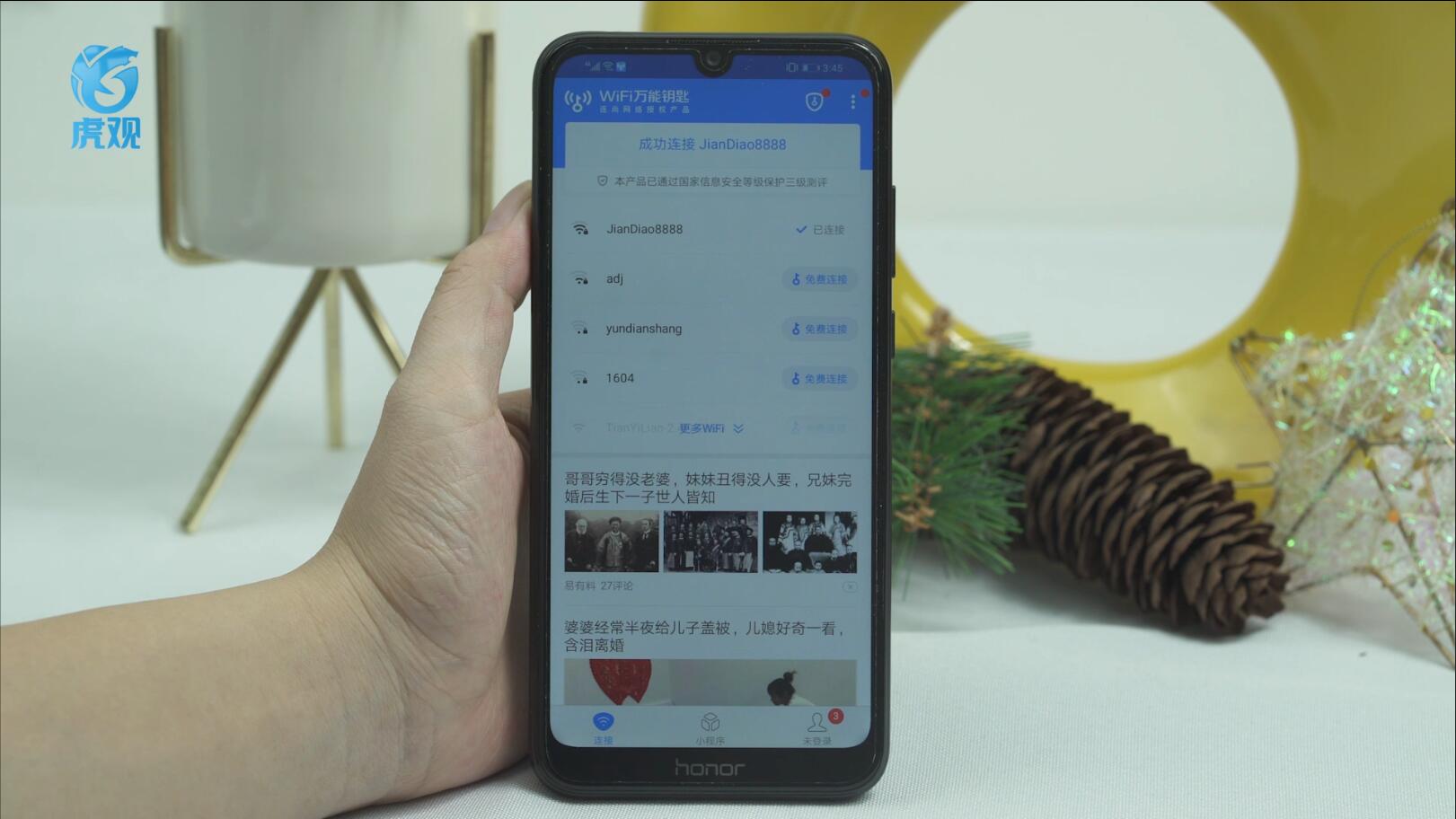
2、选择免费链接标志和可直接链接的WiFi点击进行连接
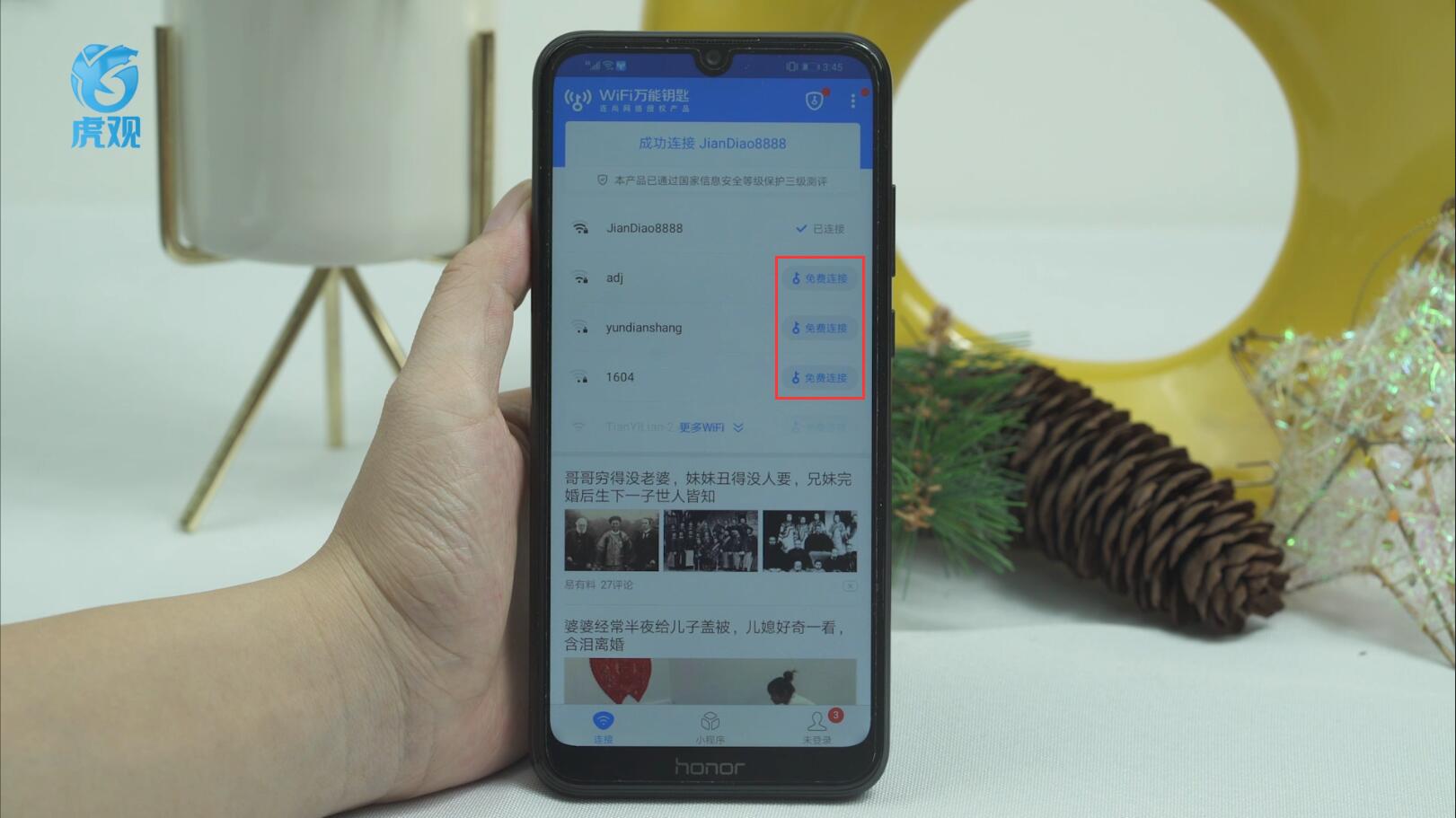
3、连接成功后返回桌面,打开设置

4、点击无线和网络 WLAN
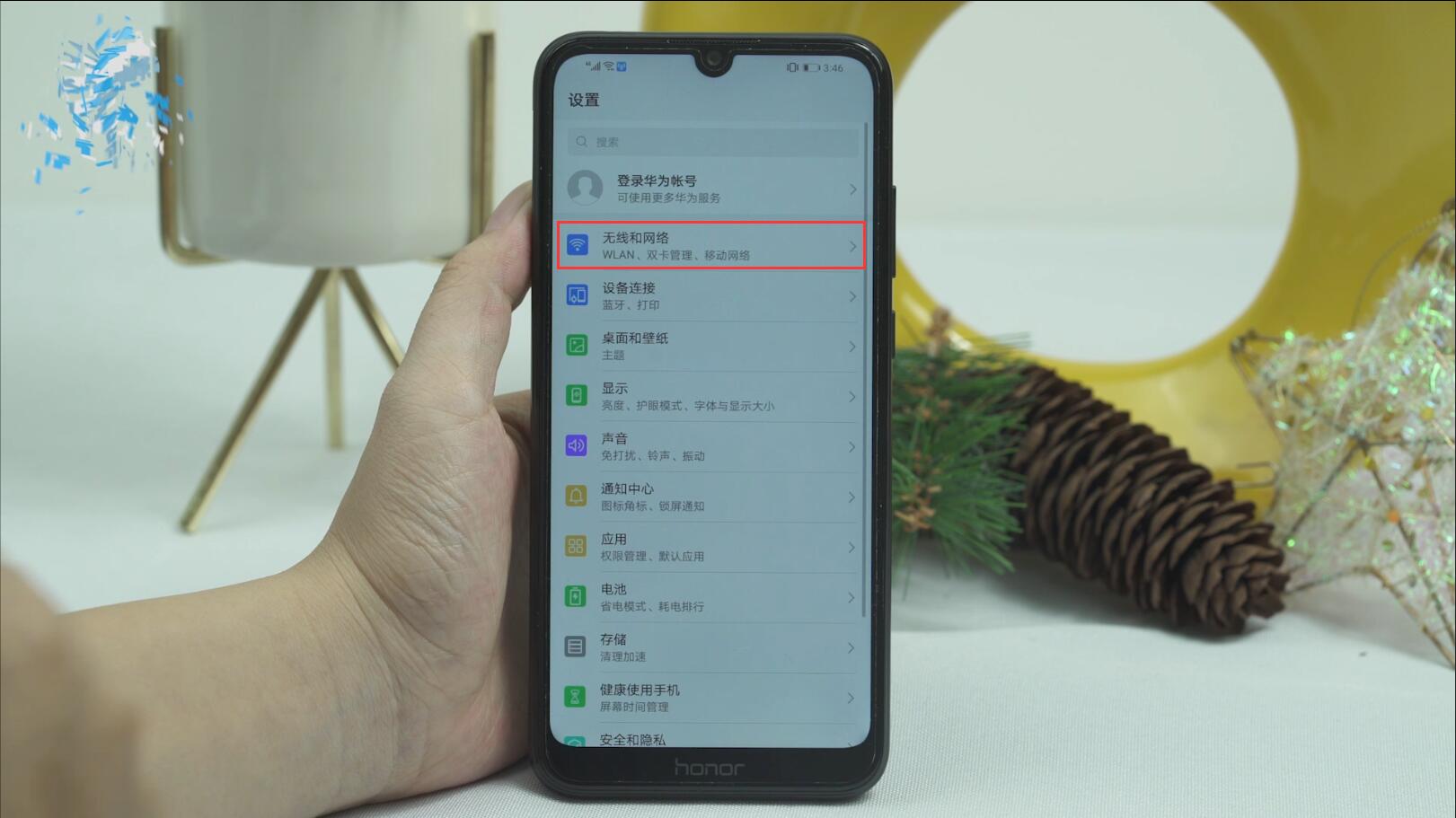
5、点击已经链接上的WiFi
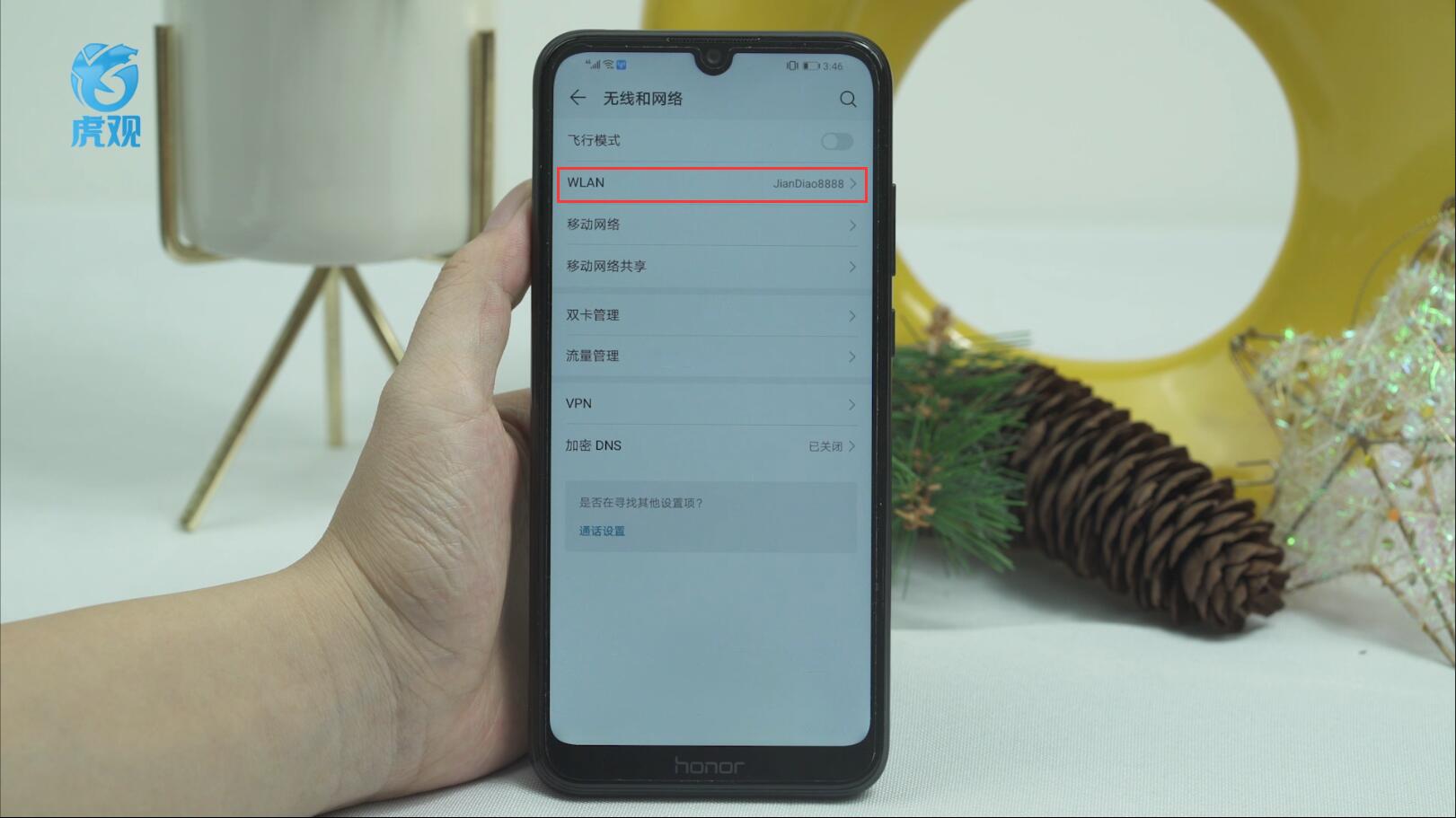
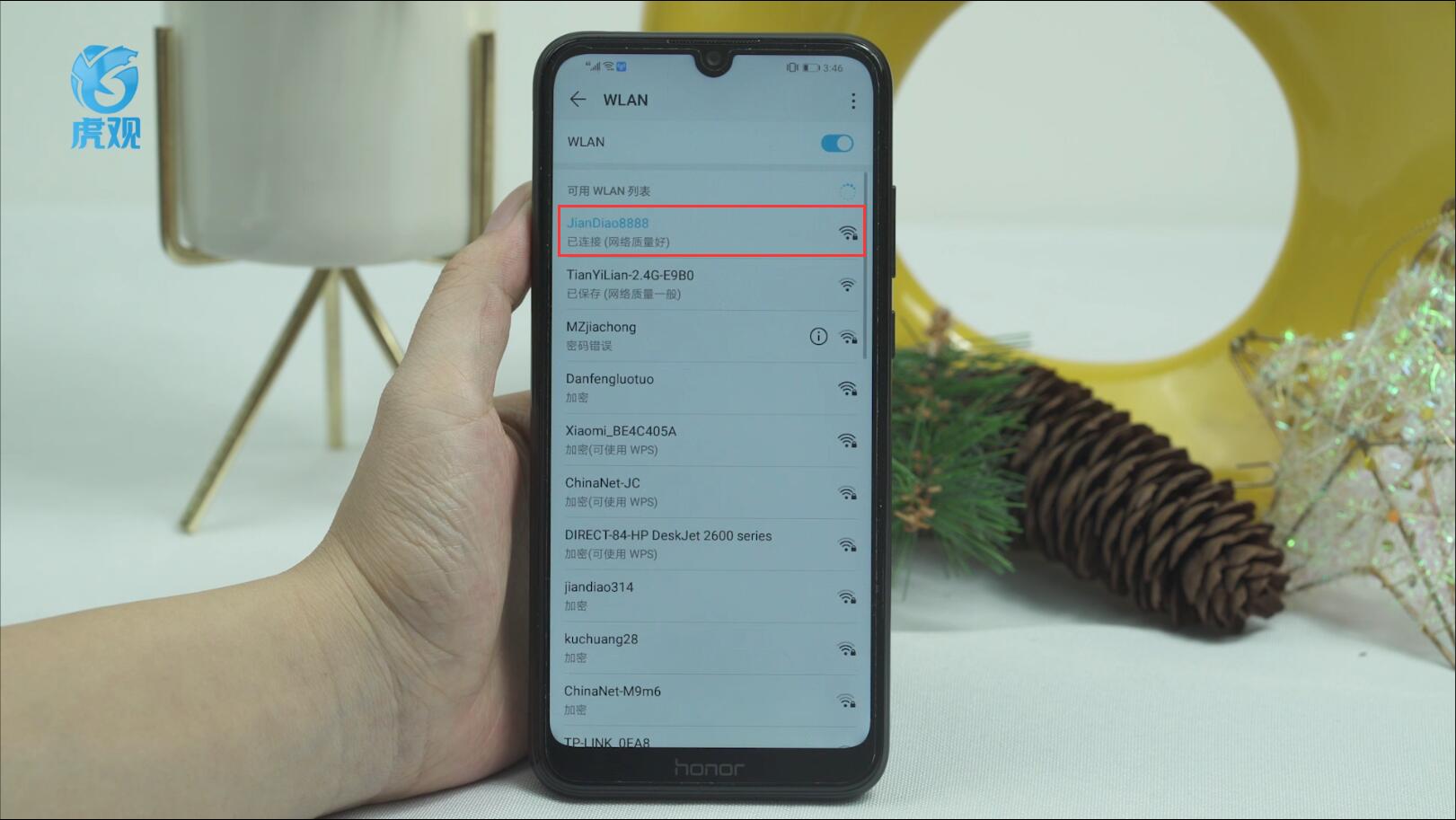
6、用另外一个手机打开微信
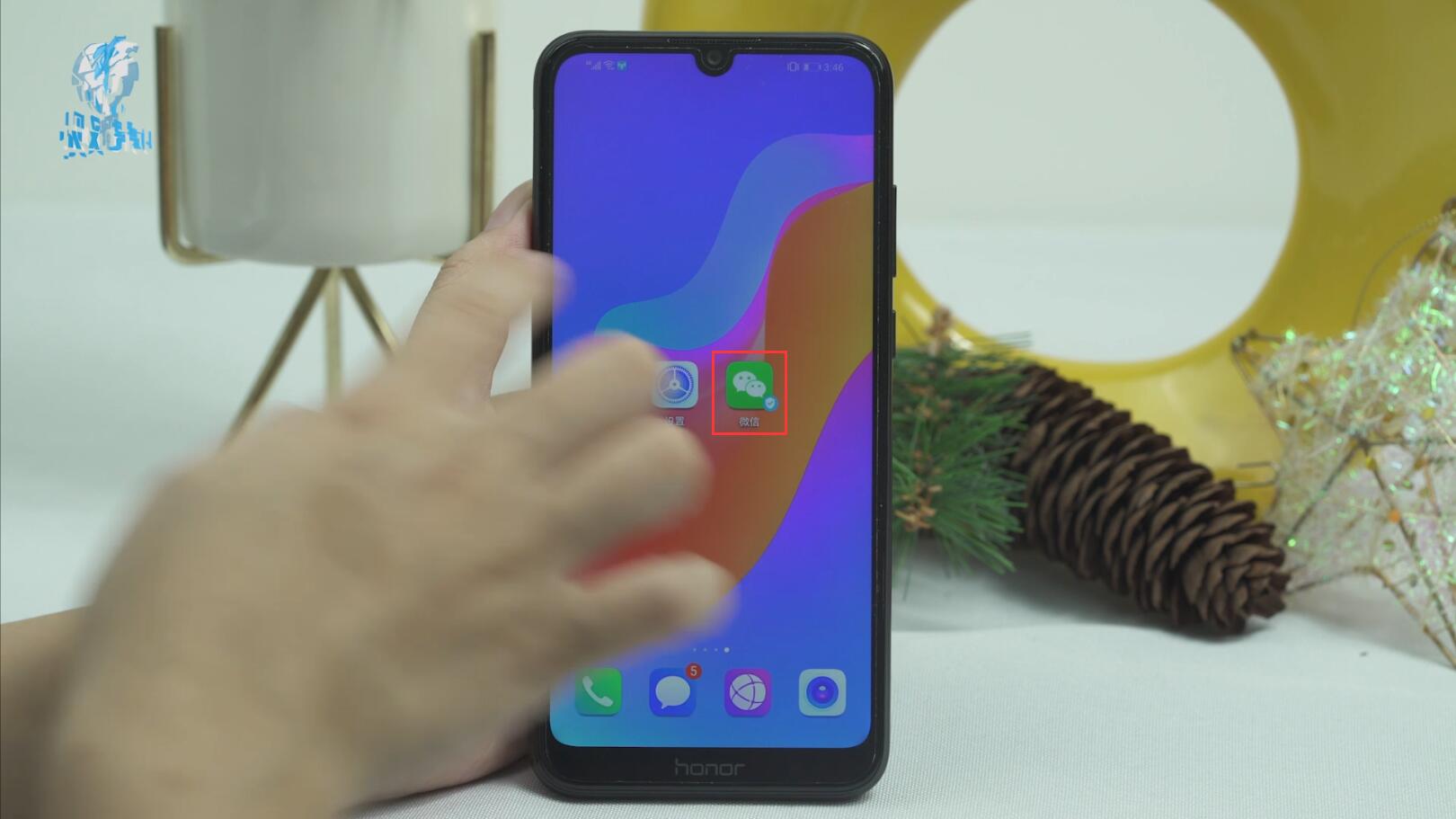
7、点击+号,扫一扫,扫描二维码
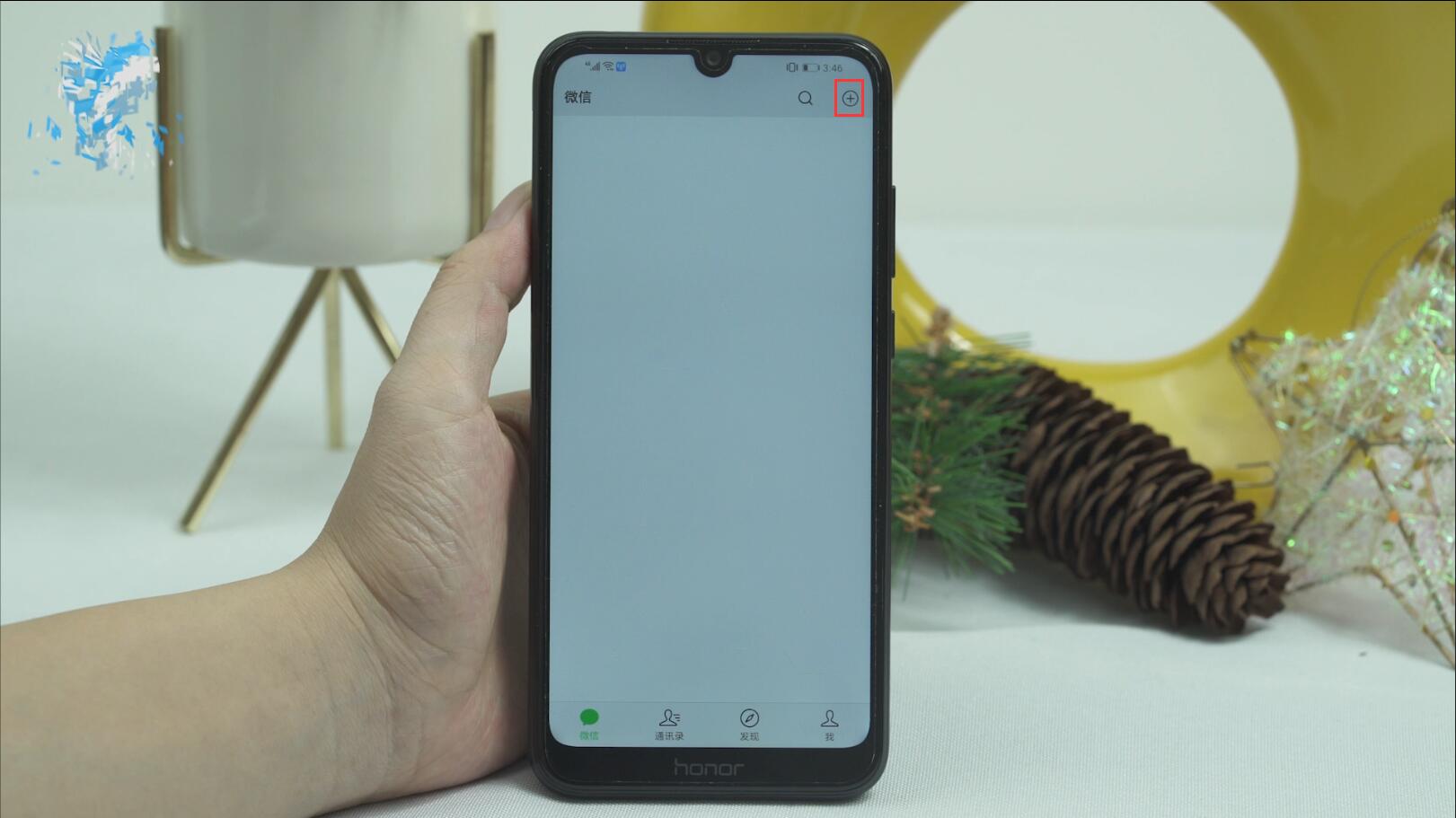
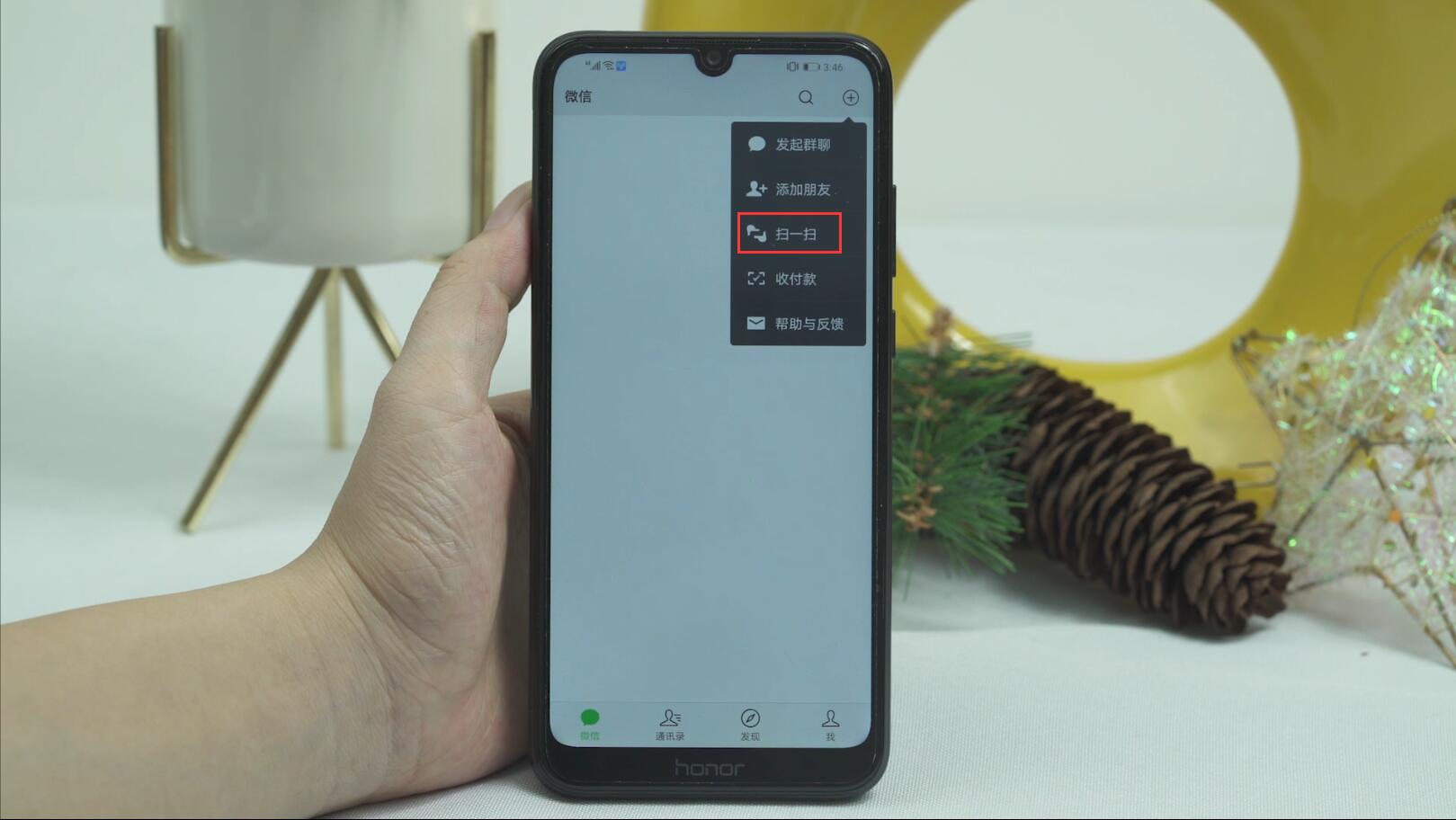

8、显示一行字 P:后面的就是WiFi密码
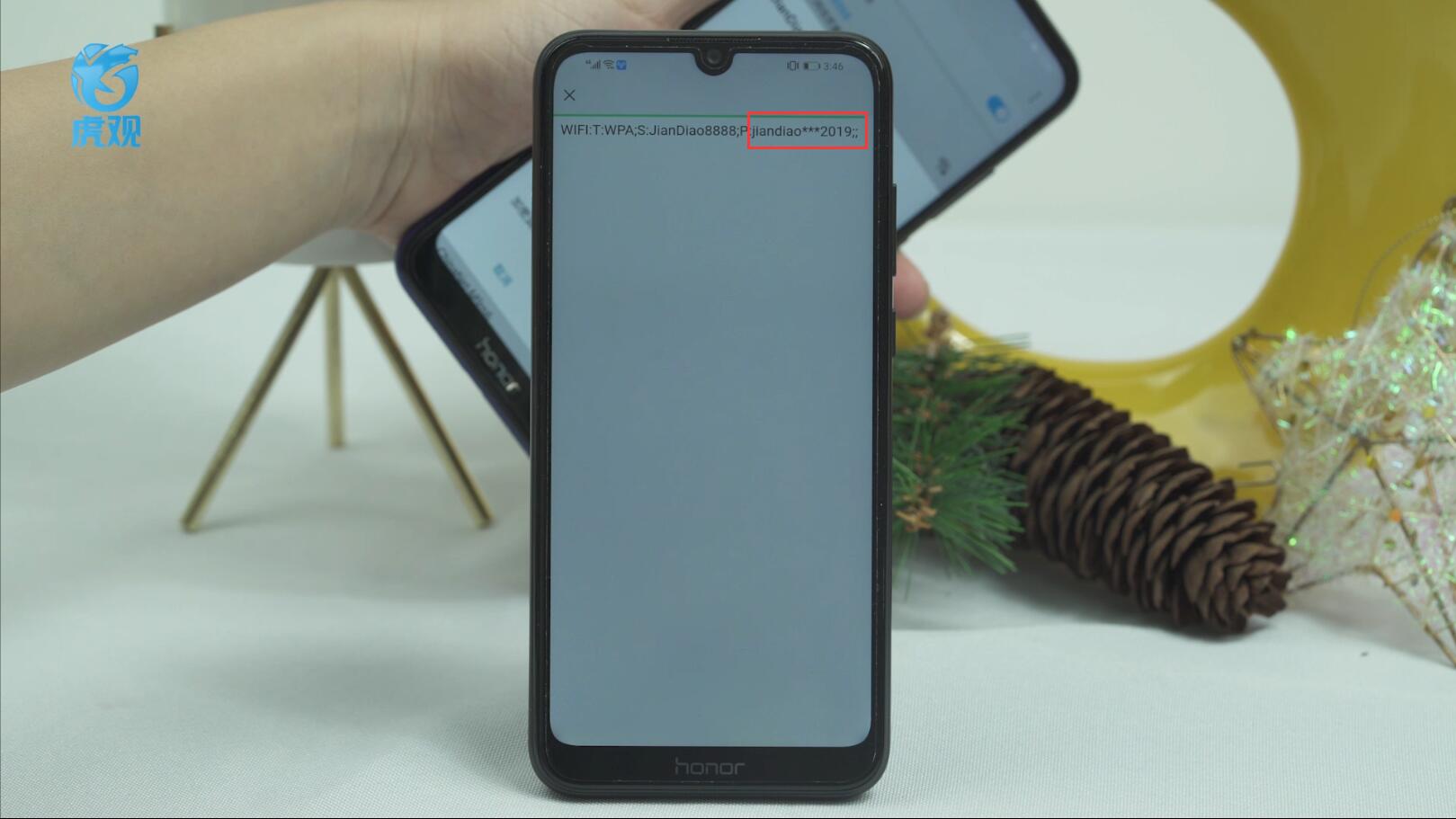
内容来源:m.huguan123.com 虎观百科





















